
Cuprins:
- Autor John Day [email protected].
- Public 2024-01-30 11:47.
- Modificat ultima dată 2025-01-23 15:04.
PRIMUL EVAR Așa că am făcut acest lucru instructiv după ani de trolling și de lectură în jurul valorii, am avut în sfârșit curajul să-mi fac al meu. Pe scurt, vă arăt cum să instalați hardware (în acest caz două hard disk-uri IDE și două unități optice IDE) într-o mașină IDE.
Pasul 1: Lucrurile
Un computer (am două, îl folosesc pe cel puțin grozav) Drivere! Fie că sunt discuri optice sau hard disk, rețineți că un computer nu va porni fără un sistem de operare. Cabluri panglică IDE am multe, probabil că aveți doar unul sau două. sau dacă faceți acest lucru cu sata … acest ghid este pentru IDE să aveți în vedere … folosiți puterea sata.
Pasul 2: Puneți-vă împreună hardware-ul
Adunați hardware-ul împreună, apoi lipiți-l lângă mașină
Pasul 3: Comutatoare de unitate
Scoateți penseta și pregătiți-vă pentru lovituri, pe unitatea (unitățile) ar trebui să arate o mică diagramă în funcție de care unitate este principală sclavă, ar trebui să puneți comutatoarele. Distrează-te Noroc.
Pasul 4: Cunoaște-l pe Maestrul tău
Obțineți cablurile dvs. panglică IDE și localizați capătul care spune master, și cel care se află între acesta, slave. unele cabluri au marcaje, așa că diagrama arată ca acest CPU BOARD |||||||||||||||||||||||||||||||||||| |||||||||||||||||||||||||||||||||| S L A V E |||||||||||||||||||||||| MAESTRU
Pasul 5: Putere
Introduceți firul Molex (m) în mufa Molex (f) de pe unități.
Pasul 6: Mai sunt câteva
ok, deci unitățile, alimentarea și comutatoarele și toate acestea sunt conectate, dar nu am introdus încă IDE în placa de bază.
Pasul 7: Run Dry
Alergare uscată cam ca cea umedă, dar nu umedă, agățați totul NU închideți carcasa, dacă ceva nu funcționează, veți avea acces mai rapid la piese de reparat.
Pasul 8: Nu este înlocuit la cald
nu schimbați piesele în timp ce este pornit, idee proastă. dar acum puteți conecta patru unități de disc sau 3 unități optice sau 3 unități de hard disk, nu trebuie decât să faceți o altă diagramă =) H-O-O-OH-H-O-OH-H-H-OH-H-H-H
Recomandat:
Cultivarea mai multor salată în spațiu mai mic sau Cultivarea salatei în spațiu, (mai mult sau mai puțin) .: 10 pași

Cultivarea mai multor salată în spațiu mai mic sau … Cultivarea salată în spațiu, (mai mult sau mai puțin). Nu aș putea fi mai încântat să proiectez pentru producția de culturi spațiale și să postez primul meu Instructable. Pentru a începe, concursul ne-a cerut
Un computer de buzunar mic și ieftin care poate fi programat oriunde: 5 pași

Un computer de buzunar mic și ieftin care poate fi programat oriunde: Puteți transforma CardKB într-un computer de buzunar! Calculator de buzunar complet pentru CardKB folosind ecranul ArduinoBaisc, CardKB, I2C OLED. Deoarece BASIC folosește ArduinoBasic (https://github.com/robinhedwards/ArduinoBASIC), suportă aproape toate funcțiile normale, cum ar fi
Fișiere lot care deschid mai multe programe !: 5 pași

Fișierele lot care deschid mai multe programe !: Bine, este destul de explicativ. Acest lucru poate fi util mai ales dacă sunteți la locul de muncă și parcurgeți un proces în care trebuie să deschideți, de exemplu; Microsoft Word, Microsoft PowerPoint, Microsoft Outlook, Internet Explorer etc. Deci, haideți să
Vechi hard disk Xbox 360 + set de transfer hard disk = Hard disk portabil USB !: 4 pași

Vechi hard disk Xbox 360 + set de transfer hard disk = Hard disk portabil USB !: Deci … Ați decis să cumpărați HDD-ul de 120 GB pentru Xbox 360. Acum aveți un hard disk vechi pe care probabil nu îl veți face mai folosiți, precum și un cablu inutil. Puteți să-l vindeți sau să-l dați … sau să-l folosiți bine
Cum să faci 1 USB în 2 sau mai multe: 7 pași
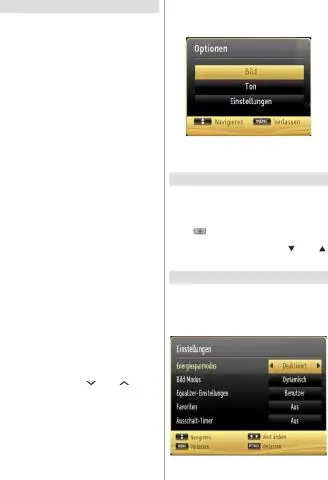
Cum să faci 1 USB în 2 sau mai multe: Te voi învăța pas cu pas cum să mărești numărul de porturi USB disponibile pe computer. Acest lucru vă poate costa sub 10 USD sau gratuit
